Провеждане на няколко страници използват раздели
Opera може да организира няколко страници в един прозорец с табове, които приличат на папки за бърз достъп до ценни книжа. Разделите ви позволяват да работите едновременно с няколко страници, без да затвори страницата, докато това е необходимо.
За да отворите нов раздел, кликнете върху бутона + в лентата с раздели.
Затваряне на разделите
За да затворите раздел, преместете курсора на мишката върху него и натиснете X. За да затворите всички раздели освен текущата, кликнете текущия раздел, щракнете с десния бутон и изберете Затваряне на другите раздели.
фиксиране на разделите
Фиксиране на разделите ви предпазва от случайно затваряне на табове или откроява важни страници. Фиксирана раздел не може да бъде затворена. Да фиксирате раздел на лентата с раздели или да го откачите, кликнете върху раздела, щракнете с десния бутон и изберете Заключване на раздела / Отмени фиксаторите. Отстранен раздел се премества в лявата страна на лентата с раздели, където могат бързо да бъдат отворени.
табово Управляващия
Ако искате да отворите раздели показват в отделен прозорец, просто го плъзнете извън лентата с разделите. Tabs също може да се влачат между отворени прозорци.
Ако искате да отворите копие на страницата в нов раздел, кликнете върху раздела, щракнете с десния бутон и изберете Duplicate раздел.
Всички раздели открити през прозореца могат да бъдат записани като Speed Dial папка. Щракнете върху раздела бар, с десния бутон и изберете Save група от раздели в бързо набиране.
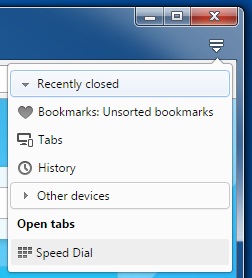
Ако искате да отворите много табове наведнъж, като използвате менюто раздел, който ще бъде по-лесно да ги да се организират, да разглеждате и отваряте дати.
табово меню от дясната страна на лентата с раздели. Кликнете върху менюто раздела, за да видите списък с наскоро затворени раздели и отворени раздели на всичките си синхронизирани устройства.
Търсене текста на страницата
Opera може да търсите ключови думи в текста на страницата. За да намерите дума или фраза на една страница, натиснете Ctrl + F.
В търсене на намерените думи, подчертани в зелено. Ако една дума се показва на страница многократно намерени думи са подчертани в жълто в полето за търсене уточнява техния брой. За да се премине от една дума в друга намерена, използвайте дясна или лява стрелка. лентата за превъртане ще се появи жълти маркери, показващи къде на страницата се намират на ключови думи.
Работят по-дълго благодарение на Интернет, за да пести енергията на батерията
Функция за да пести батерията дава възможност за по-дълго на работа в Интернет на преносим компютър, който не е свързан към електрическата мрежа. Станете запознаят с тестовете за успешно представяне на посочените по-долу в бързо напред.
Кликнете върху иконата, за да пести енергията на батерията, ще видите диалогов прозорец с ключ, препратка към възможностите, които да пести енергията на батерията в настройките и информация за оставащото време.
Правете повече с контекстното меню
Появява се контекстно меню на изображението, когато натиснете десния бутон всяка снимка. Той разполага с открит опции, копират или спестят тази снимка.
Приближете за по-добра четливост
Всички отворени страници, за да се отвори в дясната скала, можете да настроите нивото на мащабиране по подразбиране. За да настроите мащаба по подразбиране, изпълнете следните стъпки.
- В главното меню, изберете Settings.
- Изберете Sites в страничната лента.
- В падащото меню Display, кликнете върху мащаба на страниците.
- Изберете, до каква степен бихте искали да видите на страницата.
Как да премахнете от екрана всички ненужни
Opera ви позволява да видите на страницата в режим на цял екран. В режим на цял екран, лентата с менюта не се вижда.
За да разрешите или забраните режима на цял екран от главното меню, изберете страница> Цял екран.
Свързани статии
